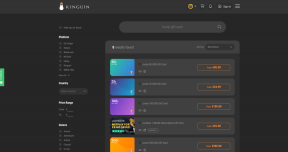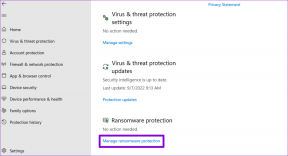7 καλύτερες επιδιορθώσεις για το Apple Mail που δεν συγχρονίζεται με το Gmail σε Mac
Miscellanea / / April 06, 2023
Το Mac σας προσφέρει μια προεπιλεγμένη εφαρμογή Mail για τη διαχείριση των συνομιλιών email σας. Εάν διαθέτετε λογαριασμό Gmail, μπορείτε να συνδεθείτε στον λογαριασμό σας και να αρχίσετε να έχετε πρόσβαση σε αυτόν χωρίς να ανοίγετε το πρόγραμμα περιήγησής σας κάθε φορά. Μπορείτε επίσης να δημιουργήστε μια ομάδα email στην εφαρμογή Mail για να στείλετε email σε πολλές επαφές ταυτόχρονα αμέσως.
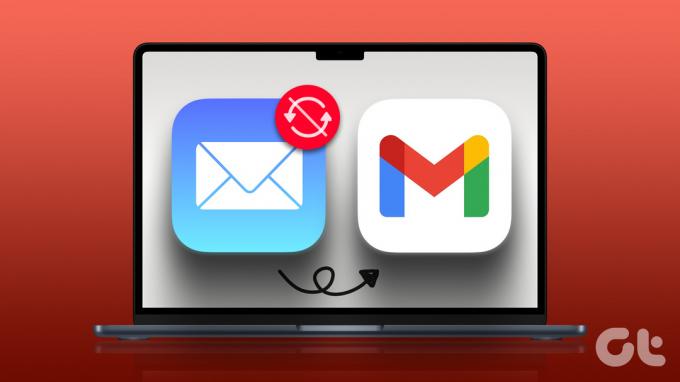
Αλλά κάποιοι χρήστες παραπονούνται ότι τα email τους δεν συγχρονίζονται σωστά στην εφαρμογή Mail. Αν λοιπόν αντιμετωπίζετε το ίδιο, ακολουθούν ορισμένες λειτουργικές λύσεις που θα σας βοηθήσουν να διορθώσετε το μη συγχρονισμό του Apple Mail με το Gmail σε Mac.
1. Ελέγξτε την ταχύτητα Διαδικτύου σας
Ο συγχρονισμός του λογαριασμού σας Gmail στην εφαρμογή Mail απαιτεί καλή σύνδεση στο διαδίκτυο. Επομένως, ελέγξτε πρώτα την ταχύτητα του διαδικτύου σας και να είστε βέβαιοι ότι ο πάροχος υπηρεσιών Διαδικτύου σας δεν αντιμετωπίζει διακοπές λειτουργίας ή δεν υφίσταται συντήρηση στην περιοχή σας. Εάν διαθέτετε δρομολογητή διπλής ζώνης, συνιστούμε να μεταβείτε σε μια ζώνη συχνοτήτων 5 GHz και να καθίσετε πιο κοντά στο δρομολογητή.
2. Ελέγξτε εάν η αυτόματη ανανέωση email είναι ενεργοποιημένη
Εάν οι ταχύτητες του διαδικτύου σας είναι εντάξει, θα πρέπει τώρα να ελέγξετε εάν η επιλογή αυτόματης ανανέωσης των email σας είναι ενεργοποιημένη στην εφαρμογή Mail. Δείτε πώς.
Βήμα 1: Πατήστε Command + Spacebar για να ανοίξετε την Αναζήτηση Spotlight, πληκτρολογήστε Ταχυδρομείο, και πατήστε Επιστροφή.

Βήμα 2: Κάντε κλικ στο Mail στην επάνω αριστερή γωνία.

Βήμα 3: Επιλέξτε Ρυθμίσεις.

Βήμα 4: Στην καρτέλα Γενικά, κάντε κλικ στο αναπτυσσόμενο μενού δίπλα στο Έλεγχος για νέα μηνύματα.

Βήμα 5: Επιλέξτε Αυτόματα.
Βήμα 6: Κλείστε το παράθυρο και περιμένετε λίγο για να ελέγξετε εάν το πρόβλημα έχει λυθεί.
3. Ελέγξτε εάν το Gmail είναι ενεργοποιημένο στην εφαρμογή αλληλογραφίας
Το επόμενο βήμα είναι να ελέγξετε εάν το Gmail είναι ενεργοποιημένο στην εφαρμογή Mail ή όχι. Εάν χρησιμοποιείτε πολλούς λογαριασμούς email στην εφαρμογή Mail, είναι πιθανό να είχατε απενεργοποιήσει προηγουμένως τον λογαριασμό σας στο Gmail. Δείτε πώς μπορείτε να ελέγξετε και να ενεργοποιήσετε το ίδιο.
Βήμα 1: Πατήστε Command + Spacebar για να ανοίξετε την Αναζήτηση Spotlight, πληκτρολογήστε Ταχυδρομείο, και πατήστε Επιστροφή.

Βήμα 2: Κάντε κλικ στο Mail στην επάνω αριστερή γωνία.

Βήμα 3: Επιλέξτε Ρυθμίσεις.

Βήμα 4: Κάντε κλικ στο Λογαριασμοί στο παράθυρο Ρυθμίσεις.

Βήμα 5: Επιλέξτε τον λογαριασμό σας Google από τη λίστα λογαριασμών email στην αριστερή πλευρά.
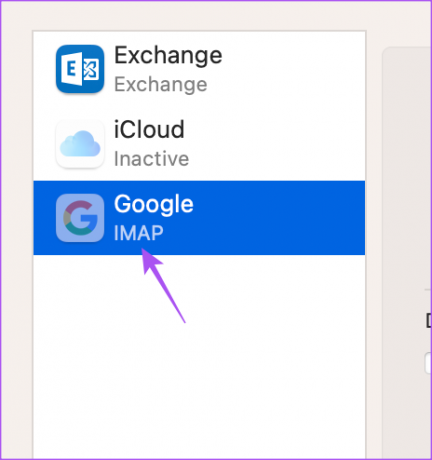
Βήμα 6: Κάτω από την καρτέλα Πληροφορίες λογαριασμού, κάντε κλικ στο πλαίσιο ελέγχου δίπλα στην επιλογή Ενεργοποίηση αυτού του λογαριασμού.

Βήμα 7: Κλείστε το παράθυρο και περιμένετε λίγο για να ελέγξετε εάν το πρόβλημα έχει λυθεί.
4. Αναγκαστική έξοδος και επανεκκίνηση της εφαρμογής αλληλογραφίας
Εάν τα email σας εξακολουθούν να μην συγχρονίζονται στην εφαρμογή Mail, προσπαθήστε να κλείσετε αναγκαστικά την εφαρμογή και να την επανεκκινήσετε στο Mac σας. Αυτό θα φορτώσει ξανά όλες τις συνομιλίες email σας και μπορεί να βοηθήσει στην επίλυση του προβλήματος.
Βήμα 1: Πατήστε Command + Spacebar για να ανοίξετε την Αναζήτηση Spotlight, πληκτρολογήστε Λογαριασμοί Διαδικτύου, και πατήστε Επιστροφή.

Βήμα 2: Κάντε κλικ στο Google.
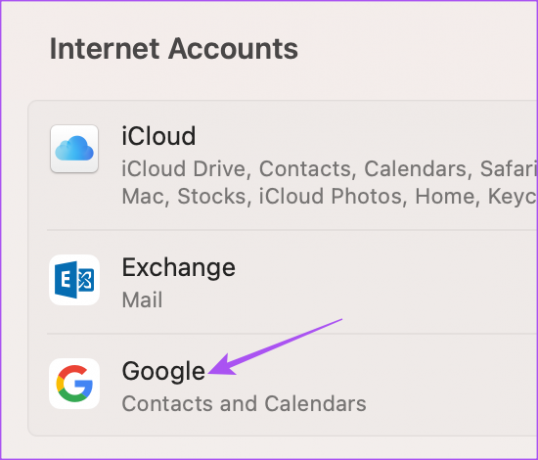
Βήμα 3: Κάντε κλικ στην εναλλαγή για να απενεργοποιήσετε το Mail.

Βήμα 4: Κλείστε το παράθυρο και κάντε κλικ στο λογότυπο της Apple στην επάνω αριστερή γωνία.

Βήμα 5: Επιλέξτε Αναγκαστική έξοδο.

Βήμα 6: Επιλέξτε Mail και κάντε κλικ στο Force Quit στην κάτω δεξιά πλευρά.

Βήμα 7: Κλείστε το παράθυρο. Στη συνέχεια, πατήστε Command + Spacebar για να ανοίξετε την Αναζήτηση Spotlight, πληκτρολογήστε Λογαριασμοί Διαδικτύου, και πατήστε Επιστροφή.

Βήμα 8: Κάντε κλικ στο Google.
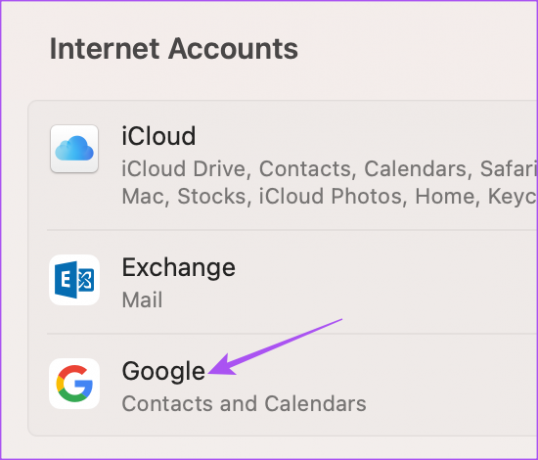
Βήμα 9: Κάντε κλικ στην εναλλαγή για να ενεργοποιήσετε το Mail.

Βήμα 10: Κλείστε το παράθυρο και επανεκκινήστε την εφαρμογή Mail για να ελέγξετε εάν το πρόβλημα έχει λυθεί.

5. Συνδεθείτε ξανά στον λογαριασμό σας στο Gmail
Μπορείτε να δοκιμάσετε να συνδεθείτε ξανά στον λογαριασμό σας στο Gmail στην εφαρμογή Mail εάν εξακολουθείτε να αντιμετωπίζετε το πρόβλημα. Η εφαρμογή Mail θα πραγματοποιήσει λήψη όλων των συνομιλιών email σας επικοινωνώντας με τον διακομιστή Gmail. Και τότε, όλα τα email σας θα πρέπει να συγχρονίζονται σωστά.
Βήμα 1: Πατήστε Command + Spacebar για να ανοίξετε την Αναζήτηση Spotlight, πληκτρολογήστε Ταχυδρομείο, και πατήστε Επιστροφή.

Βήμα 2: Κάντε κλικ στο Mail στην επάνω αριστερή γωνία.

Βήμα 3: Επιλέξτε Ρυθμίσεις.

Βήμα 4: Κάντε κλικ στο Λογαριασμοί στο παράθυρο Ρυθμίσεις.

Βήμα 5: Επιλέξτε τον λογαριασμό σας στο Gmail από το αριστερό μενού και κάντε κλικ στο εικονίδιο Μείον για να τον καταργήσετε.
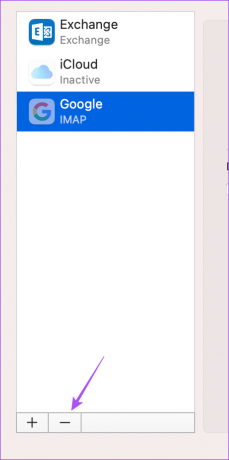
Βήμα 6: Μόλις τελειώσετε, κάντε κλικ στο εικονίδιο Συν στην κάτω αριστερή γωνία για να προσθέσετε ξανά τον λογαριασμό σας στο Gmail.
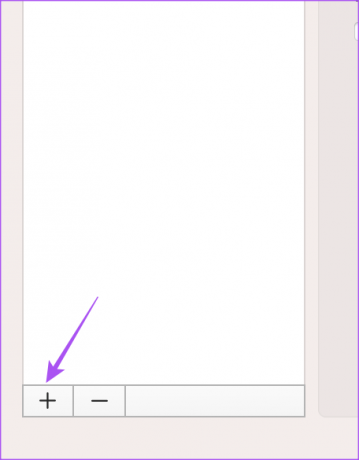
Βήμα 7: Αφού συνδεθείτε, κλείστε το παράθυρο και ελέγξτε εάν το πρόβλημα έχει λυθεί.
6. Χρησιμοποιήστε την ασφαλή λειτουργία
Η εκκίνηση του Mac σας σε ασφαλή λειτουργία θα βοηθήσει όλες τις εφαρμογές συστήματος, συμπεριλαμβανομένου του Apple Mail, να εκκινήσουν χωρίς κανένα εμπόδιο από εφαρμογές τρίτων. Αυτός είναι ένας πολύ καλός τρόπος για να επιτρέψετε στο Mac σας να αντιμετωπίσει προβλήματα και να διορθώσει αυτόματα τυχόν σφάλματα που σχετίζονται με εφαρμογές συστήματος. Μπορείτε να διαβάσετε την ανάρτησή μας στο πώς να χρησιμοποιήσετε την ασφαλή λειτουργία στο Mac σας.
7. Ενημέρωση macOS
Εάν καμία από τις λύσεις δεν λειτουργεί, η τελευταία σας λύση είναι να ενημερώσετε την εφαρμογή Mail στο Mac σας. Για αυτό, θα χρειαστεί να ενημερώσετε την έκδοση macOS.
Βήμα 1: Πατήστε Command + Spacebar για να ανοίξετε την Αναζήτηση Spotlight, πληκτρολογήστε Ελέγξτε για ενημερώσεις λογισμικού, και πατήστε Επιστροφή.

Βήμα 2: Εάν υπάρχει διαθέσιμη ενημέρωση, πραγματοποιήστε λήψη και εγκατάσταση.
Βήμα 3: Μετά από αυτό, ξεκινήστε την εφαρμογή Mail και ελέγξτε εάν το πρόβλημα έχει λυθεί.
Συγχρονίστε το Gmail σας
Αυτές οι λύσεις θα σας βοηθήσουν να συνεχίσετε τον συγχρονισμό του λογαριασμού σας στο Gmail στην εφαρμογή Mail στο Mac. Μπορείτε επίσης να διαβάσετε την ανάρτησή μας εάν σας Η σύνδεση στο Gmail απέτυχε στην εφαρμογή Mail στο Mac σας.
Τελευταία ενημέρωση στις 07 Φεβρουαρίου 2023
Το παραπάνω άρθρο μπορεί να περιέχει συνδέσμους συνεργατών που βοηθούν στην υποστήριξη της Guiding Tech. Ωστόσο, δεν επηρεάζει τη συντακτική μας ακεραιότητα. Το περιεχόμενο παραμένει αμερόληπτο και αυθεντικό.
Γραμμένο από
Paurush Chaudhary
Απομυθοποιώντας τον κόσμο της τεχνολογίας με τον απλούστερο τρόπο και επιλύοντας καθημερινά προβλήματα που σχετίζονται με Smartphones, Laptops, τηλεοράσεις και πλατφόρμες ροής περιεχομένου.